Pre vývojárov Zabbix prichádza s robustným API, ktoré ponúka takmer všetky funkcie Zabbixu.
Táto príručka bude demonštrovať, ako nainštalovať a nakonfigurovať Zabbix v Debiane.
Predpoklady
V systéme Linux vyžaduje vykonanie akejkoľvek zmeny na úrovni systému prístup root (alebo sudo). V Debiane blokuje ostatných používateľov pred vykonaním akejkoľvek akcie, ktorá môže zmeniť systém. Ak chcete nainštalovať a nakonfigurovať Zabbix, budete musieť pristúpiť k účtu root (alebo k inému účtu s oprávneniami sudo).
V tomto príklade budeme konfigurovať Zabbix spolu s databázou MySQL na ukladanie údajov, PHP a serverom Apache pre webové rozhranie.
Inštalácia Zabbixu na Debian
Nasledujúce kroky vám ukážu, ako stiahnuť a nainštalovať Zabbix do vášho systému Debian.
Krok 1: Nainštalujte Apache a PHP
Toto je prvý krok pri inštalácii Zabbixu. Je to nástroj napísaný v PHP, takže na jeho spustenie budete musieť mať pripravený server. Spustite terminál a spustite nasledujúci príkaz.
$ apt aktualizácia && apt inštalácia apache2 php php-mysql php-mysqlnd php-ldapphp-bcmath php-mbstring php-gd php-pdo php-xml libapache2-mod-php

Ak inštalácia prebehla úspešne, spustí sa systém, ktorý automaticky spustí službu Apache. Službu je možné spúšťať aj počas bootovania. Pomocou nasledujúceho príkazu overte, či je služba funkčná.
$ systemctl status apache2
Pred ďalším krokom je niekoľko rýchlych systémových príkazov na správu služby Apache. Príkazy sú samy osebe a môžete ich použiť na spustenie, zastavenie a reštartovanie služby Apache.
$ systemctl spustiť apache2$ systemctl stop apache2
$ systemctl reštart apache2
Krok 2: Nainštalujte databázové riešenie
Zabbix vyžaduje fungovanie systému správy databáz. Táto časť ukazuje, ako nainštalovať a nakonfigurovať MariaDB.
Najskôr si nainštalujte MariaDB.
$ apt aktualizácia && apt nainštalovať mariadb-server mariadb-klient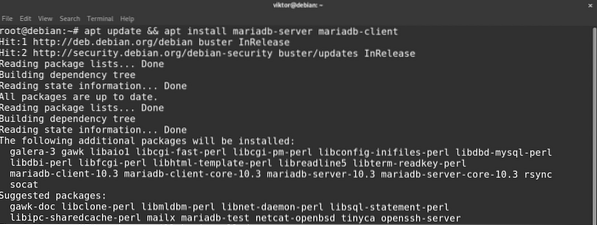
Inštaláciu overte spustením nasledujúceho príkazu, ktorým skontrolujete stav služby MariaDB.
$ systemctl status mariadb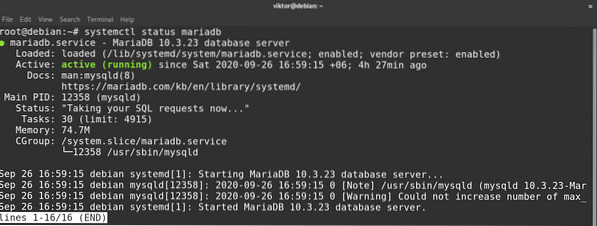
Ďalším krokom je vykonanie inštalácie databázy servera MariaDB. Balík MariaDB je dodávaný so skriptom, ktorý za vás automatizuje prácu.
$ mysql_secure_installation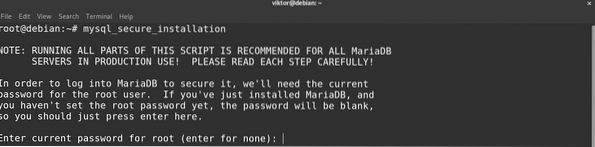

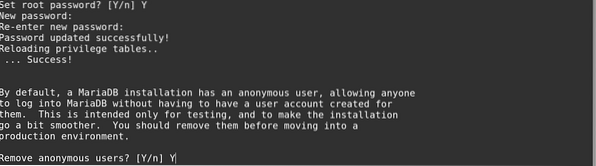
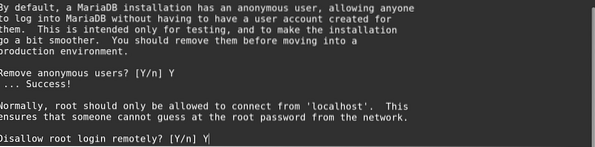

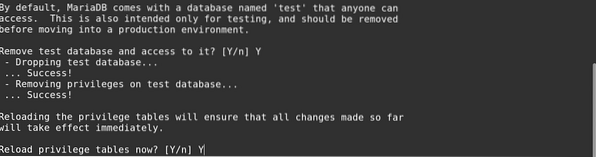

Keď je skript spustený, zobrazí sa výzva na výber niekoľkých možností. Odporúča sa odstrániť anonymných používateľov, zakázať vzdialené prihlásenie root a odstrániť testovaciu databázu.
Teraz vytvoríme vyhradenú databázu pre Zabbix. Spustite terminál a spustite shell MariaDB zadaním nasledujúceho príkazu.
$ mysql -u root -p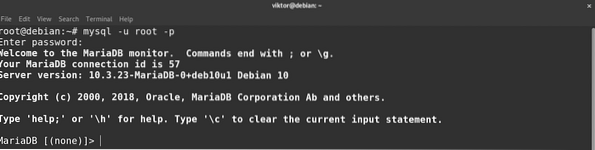
Potom postupne spustite nasledujúce príkazy. Do poľa pre heslo zadajte silné a vhodné heslo.
$ vytvoriť databázu znaková sada zabbix utf8 kompletovať utf8_bin;$ udeľuje všetky privilégiá na zabbix.* na zabbix @ localhost identifikované
„


Krok 3: Nainštalujte Zabbix
Nakoniec je váš systém pripravený na inštaláciu Zabbixu. Inštalácia Zabbixu sa trochu líši od predchádzajúcich krokov. Zabbix ponúka inštalovateľný balík DEB pre Debian / Ubuntu, ktorý konfiguruje oficiálne repo systému Zabbix v systéme. Vyskúšajte to na stránke Zabbix na stiahnutie.
$ wget https: // repo.zabbix.com / zabbix / 5.0 / debian / pool / main / z / zabbix-release /zabbix-release_5.0-1 + buster_all.deb
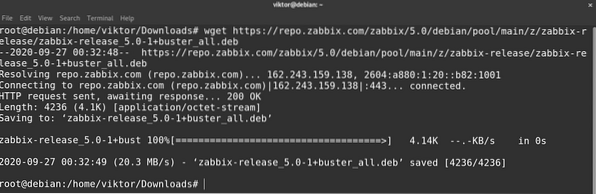
Po stiahnutí balíka ho nainštalujte pomocou APT. Takto zaistíte, že o všetky závislosti bude postarané naraz.
$ apt inštalácia ./ zabbix-release_5.0-1 + buster_all.deb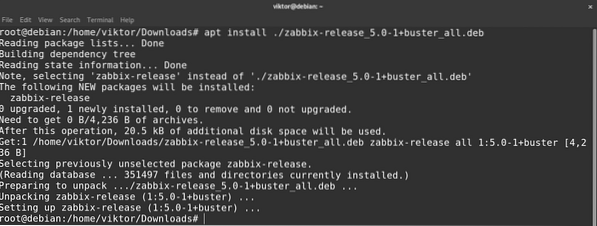
Nasledujúci príkaz nainštaluje balíky servera Zabbix, webového rozhrania a balíkov agentov.
$ apt install -y zabbix-server-mysql zabbix-frontend-php zabbix-agent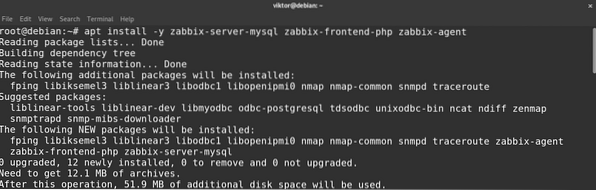
Krok 4: Konfigurácia démona servera Zabbix
Zabbix by sa teraz mal úspešne nainštalovať do vášho systému Debian. Zabbix však musí byť nakonfigurovaný na používanie databázy, ktorú ste práve vytvorili. Zadaním nasledujúceho príkazu sa ubezpečte, že sú všetky balíčky (najmä balíčky Zabbix) aktuálne.
$ apt aktualizácia && apt upgrade -yPomocou nižšie uvedeného príkazu načítajte počiatočnú schému a údaje Zabbix do vyhradenej databázy Zabbix.
$ zcat / usr / share / doc / zabbix-server-mysql / vytvoriť.štvorcový.gz |mysql -u zabbix -p zabbix

Otvorte konfiguračný súbor servera Zabbix v editore podľa vášho výberu.
$ nano / etc / zabbix / zabbix_server.konfTu sú položky, ktoré musíte zmeniť. Upozorňujeme, že ak je niekto z nich komentovaný, najskôr ho odkomentujte.
$ DBHost = localhost



Krok 5: Konfigurácia Apache
Aby ste sa ubezpečili, že server Apache pracuje s front-endom Zabbix, budete potrebovať konfiguračný súbor Zabbix špecifický pre Apache. Nainštalujte konfiguračný súbor Zabbix pre Apache pomocou nasledujúceho príkazu.
$ apt aktualizácia && apt install -y zabbix-apache-conf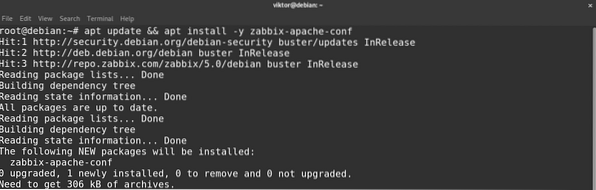
Aby sa zmeny prejavili, znova načítajte Apache zadaním nasledujúcich údajov.
$ systemctl znovu načítať apache2
Vo svojom obľúbenom textovom editore otvorte konfiguračný súbor Zabbix pre Apache.
$ nano / etc / zabbix / apache.konfNájdite príslušnú časť PHP (napríklad PHP 7.x) a upravte nasledujúci záznam. Nezabudnite najskôr odkomentovať riadok (odstráňte nadbytočné znaky „#“ pred riadkom).
$ php_value dátum.časové pásmo
Krok 6: Dokončenie konfigurácie
Konfigurácia servera je takmer dokončená. Po vykonaní všetkých zmien je teraz čas reštartovať server. Najskôr reštartujte službu Apache zadaním nasledujúceho príkazu.
$ systemctl reštart apache2
Teraz je čas spustiť server Zabbix. Vykonáte to tak, že zadáte nasledujúci príkaz.
$ systemctl start zabbix-server zabbix-agent
Spustite nasledujúci príkaz.
$ systemctl povoliť zabbix-server zabbix-agent
Skontrolujte stav servera Zabbix zadaním nasledujúcich.
$ systemctl status zabbix-server
Teraz skontrolujeme, či je spustený agent Zabbix. V tomto príklade agent sleduje localhost. Ak chcete, aby agent sledoval vzdialený server, urobte potrebné zmeny vo vyššie uvedených krokoch.
$ systemctl status zabbix-agentKrok 7: Upravte bránu firewall
Aby Zabbix fungoval, musíte mať otvorené porty 80 a 443. Toto sú predvolené porty, ktoré používa väčšina aplikácií. Napriek tomu je vždy dobré skontrolovať, či sú tieto porty pri použití Zabbix otvorené.
Nasledujúce príkazy sú určené pre bránu firewall UFW.
$ ufw povoliť 80 / tcp


Krok 8: Konfigurácia Zabbix Front-End
Pred použitím Zabbixu budete tiež musieť vykonať nejaké počiatočné nastavenia prostredníctvom webového inštalátora. V ľubovoľnom webovom prehliadači spustite nasledujúcu adresu URL.
$ http: //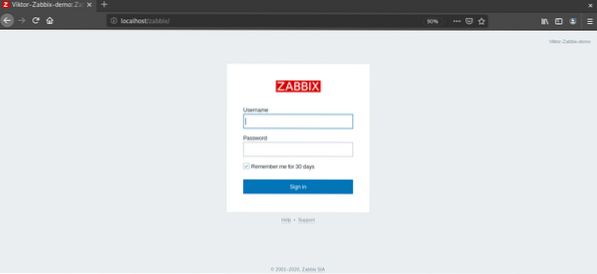
Zabbix načíta sprievodcu nastavením. Pokračujte kliknutím na „Ďalší krok“.
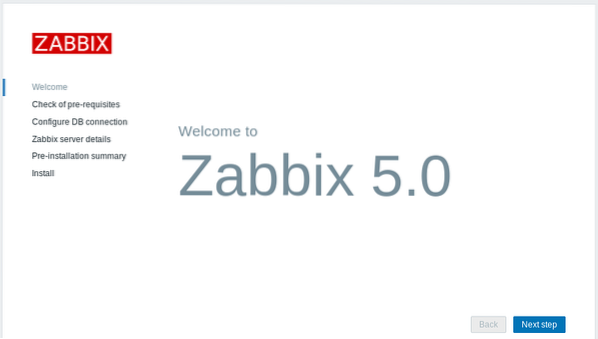
Ďalej Zabbix vykoná kontrolu nastavení PHP, aby zistil, či je všetko v poriadku. Pokračujte kliknutím na „Ďalší krok“.
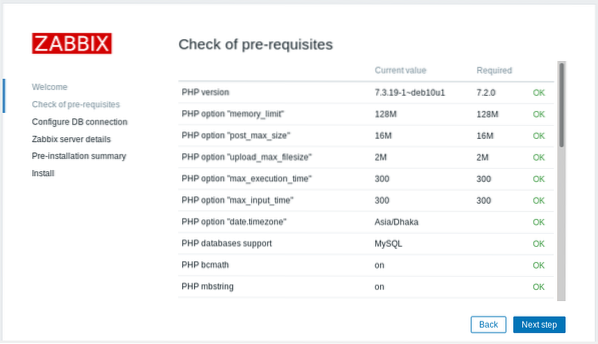
Potom sa zobrazí výzva na zadanie informácií o pripojení k databáze. Zabbix automaticky vyplní väčšinu z týchto polí. Jediné pole, ktoré musíte vyplniť, je heslo. Zadajte heslo a pokračujte kliknutím na „Ďalší krok“.
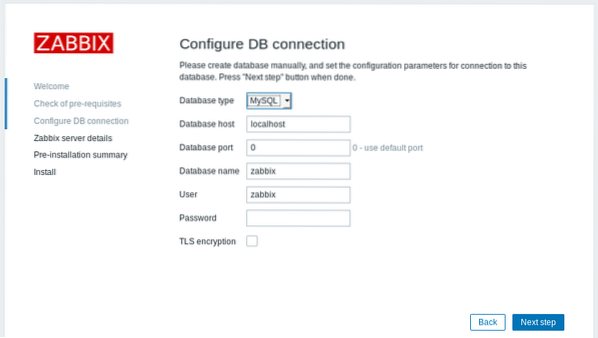
V tomto kroku si Zabbix vyžiada podrobnosti o serveri. Spravidla sa informácie o hostiteľovi a porte použijú tak, ako sú. Dajte serveru vhodný názov a pokračujte kliknutím na „Ďalší krok“.
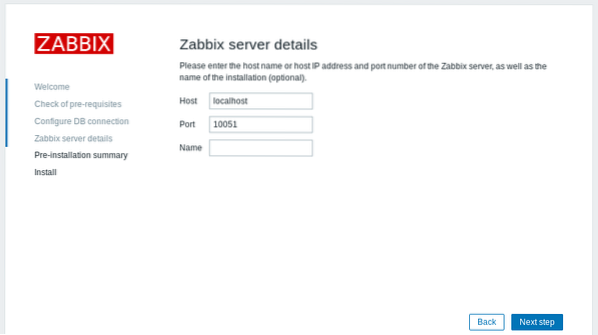
Zabbix zobrazí rýchle zhrnutie inštalácie. Skontrolujte, či existuje niečo, čo si vyžaduje zmeny. Ak nie, pokračujte kliknutím na „Ďalší krok“.
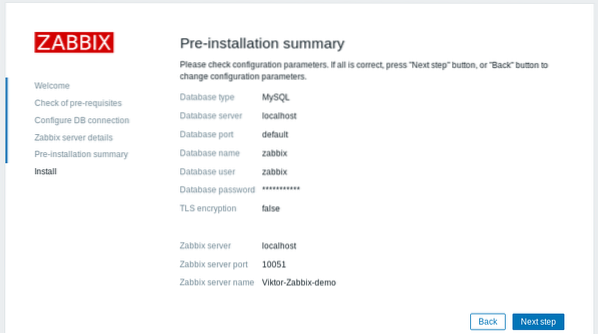
Inštalácia je dokončená! Kliknite na tlačidlo „Dokončiť“.

Teraz sa dostanete na prihlasovaciu stránku Zabbix. Používateľské meno je „Admin“ a heslo je „zabbix.„Neskôr budete musieť tieto zmeny manuálne zmeniť, aby ste zaistili bezpečnosť.
Voilà! Zabbix je nastavený a funkčný! Momentálne sa nachádzame na prístrojovej doske Zabbix.
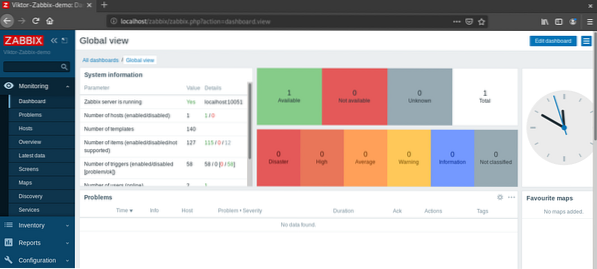
Predtým si ukážeme, ako zmeniť predvolené heslo správcu Zabbixu. Prejdite na Správca >> Používatelia.
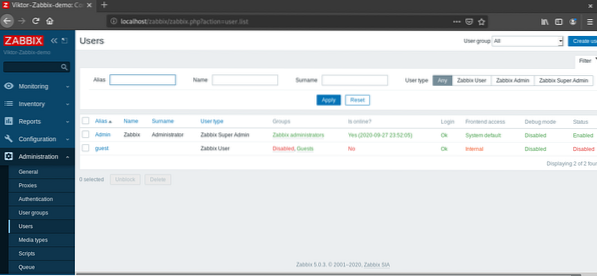
V stĺpci „Alias“ kliknite na „Správca“.
Kliknite na „Zmeniť heslo.“
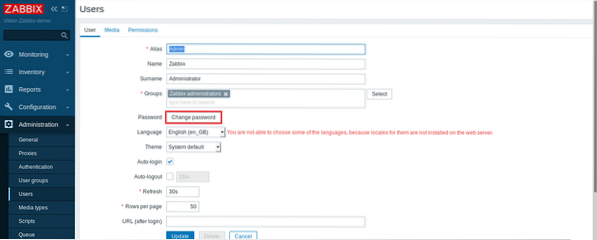
Zadajte nové heslo. Potom kliknite na „Aktualizovať.“
Záverečné myšlienky
Zabbix je úžasné riešenie pre monitorovanie sietí. Aj keď je v tomto článku demonštrovaná metóda inštalácie Zabbix na Debiane, proces by mal byť podobný pre každú distribúciu založenú na Debiane, napríklad Ubuntu, Linux Mint atď.
Šťastné výpočty!
 Phenquestions
Phenquestions


